So laden Sie Videos aus dem Internet herunter
Veröffentlicht: 2023-03-24- Ist es legal, Videos aus dem Internet herunterzuladen?
- So laden Sie Videos aus dem Internet herunter: Die besten Optionen
- Option 1: Download mit Auslogics Video Grabber
- Option 2: Zeichnen Sie Ihren Bildschirm auf
- Option 3: Direkt von einem Streaming-Dienst herunterladen
- Abschluss
- FAQ
- Was ist der beste Video-Downloader?
- Wie lade ich Videos von YouTube herunter?
- Wie lade ich Videos von Facebook herunter?
- Wie lade ich Videos von Twitter herunter?
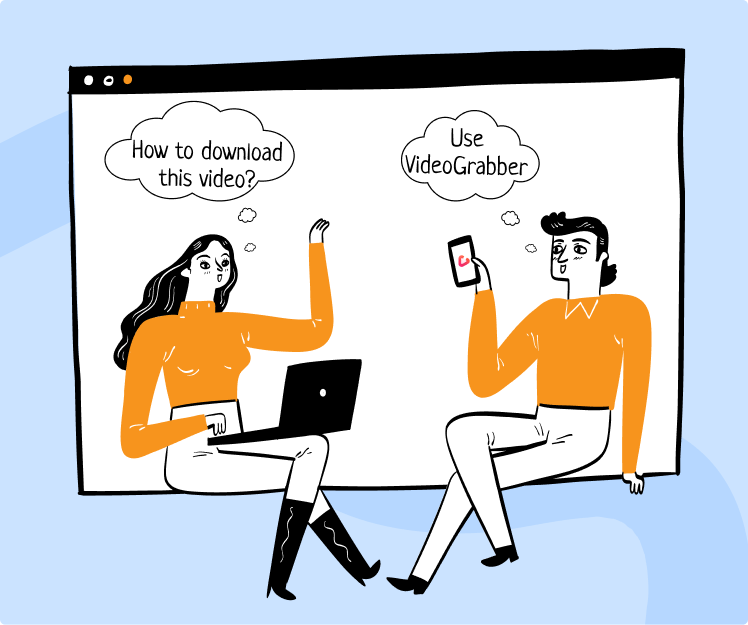
Mit satten 500 Stunden an Videoinhalten, die jede Minute auf YouTube hochgeladen werden, und Benutzern, die durchschnittlich 17 Stunden pro Woche mit Videos verbringen , boomt die globale Branche für digitale Videoinhalte. Man kann sich kaum vorstellen, einen Tag zu verbringen, ohne ein oder zwei Videos zu streamen, besonders vor dem Schlafengehen oder auf dem Weg zur Arbeit.
Leider haben Sie irgendwann keinen Zugang zum Internet, beispielsweise während eines Ausflugs in die Wildnis. Oder Sie sind vielleicht bereit, Ihre mobile Datennutzung zu reduzieren. In solchen Situationen müssen Sie Videoinhalte auf Ihrem Gerät verfügbar haben, um sie offline ansehen zu können. Und während einige Online-Plattformen einfache Download-Optionen anbieten, ist dies nicht immer der Fall. So laden Sie Videos aus dem Internet herunter.
Glücklicherweise sind Sie nicht allein in dieser misslichen Lage, und da sich zahlreiche Benutzer aus aller Welt fragen, wie sie Videos aus dem Internet herunterladen können, ist es kein Wunder, dass seit einiger Zeit hilfreiche Lösungen aufgetaucht sind. In diesem Artikel erfahren Sie, wie Sie ein Video aus dem Internet herunterladen, auch wenn daneben kein „Speichern“ -Button verfügbar ist.
Ist es legal, Videos aus dem Internet herunterzuladen?
Bevor wir uns ausführlich mit Download-Tipps und -Methoden befassen, müssen wir die rechtlichen Aspekte der Angelegenheit klären. Ist es also legal, ein Video von einer Website zu speichern? Es hängt davon ab.
Nehmen wir zum Beispiel YouTube, eine der beliebtesten Social-Media-Plattformen der Welt. Gemäß den Nutzungsbedingungen von YouTube ist es Ihnen nicht gestattet, Videos von der Plattform herunterzuladen, es sei denn, das Unternehmen selbst erlaubt Ihnen dies. Das mag einschüchternd klingen, aber Sie müssen sich keine Sorgen machen.
Erstens gibt es Arten von YouTube-Inhalten, die Sie mit Downloadprogrammen von Drittanbietern sicher aufzeichnen oder herunterladen können. Sie sind wie folgt:
- Gemeinfrei – Dies sind Videos mit abgelaufenem, verfallenem, erlassenem oder nicht anwendbarem Urheberrecht, was bedeutet, dass sie keinen Eigentümer haben.
- Creative Commons – dieser Inhalt ist urheberrechtlich geschützt, der Eigentümer erlaubt jedoch die Vervielfältigung und Verbreitung.
- Copyleft – diese Videos dürfen reproduziert, verbreitet und modifiziert werden, solange die gleichen Rechte für abgeleitete Inhalte gelten.
Zweitens bietet YouTube eine legale Möglichkeit, Videos herunterzuladen: Es handelt sich um einen abonnementbasierten Dienst namens YouTube Premium . Es ermöglicht Ihnen, Videos ohne Einschränkungen für die Offline-Anzeige herunterzuladen.
Mit ein wenig Graben finden Sie Urheberrechtsregeln für andere Plattformen. Ein weiterer Ratschlag ist, immer die Urheberrechtsgesetze Ihres Landes zu überprüfen. Denken Sie daran, dass das Herunterladen von urheberrechtlich geschützten Inhalten illegal ist und in einigen Fällen Strafen nach sich ziehen kann. Wir empfehlen Ihnen, nur die Videos herunterzuladen, zu deren Download Sie berechtigt sind, und heruntergeladene Inhalte verantwortungsbewusst zu verwenden, um negative Folgen zu vermeiden.
So laden Sie Videos aus dem Internet herunter: Die besten Optionen
Die Menge an Online-Inhalten hat im Laufe der Jahre dramatisch zugenommen, sodass man heutzutage die Qual der Wahl hat, wenn es um Videounterhaltung geht. Die gute Nachricht ist, dass es einfache Optionen gibt, mit denen Sie Ihre Lieblingsvideos herunterladen können, um sie offline anzusehen. Nachfolgend finden Sie die bequemsten Lösungen.
Aber bevor Sie eintauchen, hier ein kleiner Hinweis zur Vorsicht: Sie sollten immer sicherstellen, dass Sie Inhalte aus sicheren Quellen herunterladen. Das Internet wimmelt von bösartigen Entitäten, also müssen Sie besonders vorsichtig sein. Es ist wichtig, dass Sie über eine leistungsstarke Schutzsoftware auf Ihrem Gerät verfügen, insbesondere wenn Sie Unmengen von Inhalten darauf speichern. Beispielsweise hält ein Tool wie Auslogics Anti-Malware Viren und andere Bedrohungen in Schach und bietet Ihrem Windows-PC Sicherheit auf Militärniveau, sodass Sie die Sicherheit erhalten, die Sie verdienen.
Option 1: Download mit Auslogics Video Grabber
Wenn Sie nach einer einfachen und erschwinglichen Möglichkeit suchen, ein Video von einer Website zu speichern, suchen Sie nicht weiter. Ein praktisches Tool namens Auslogics Video Grabber ermöglicht es Ihnen, Tonnen von Videoinhalten von überall herunterzuladen, damit Sie sie jederzeit und überall offline genießen können. Darüber hinaus können Sie mit dieser Windows-App Downloads planen, mehrere Downloads gleichzeitig durchführen und sogar Videoformate und -auflösungen konvertieren. Aber machen wir einen Schritt nach dem anderen.
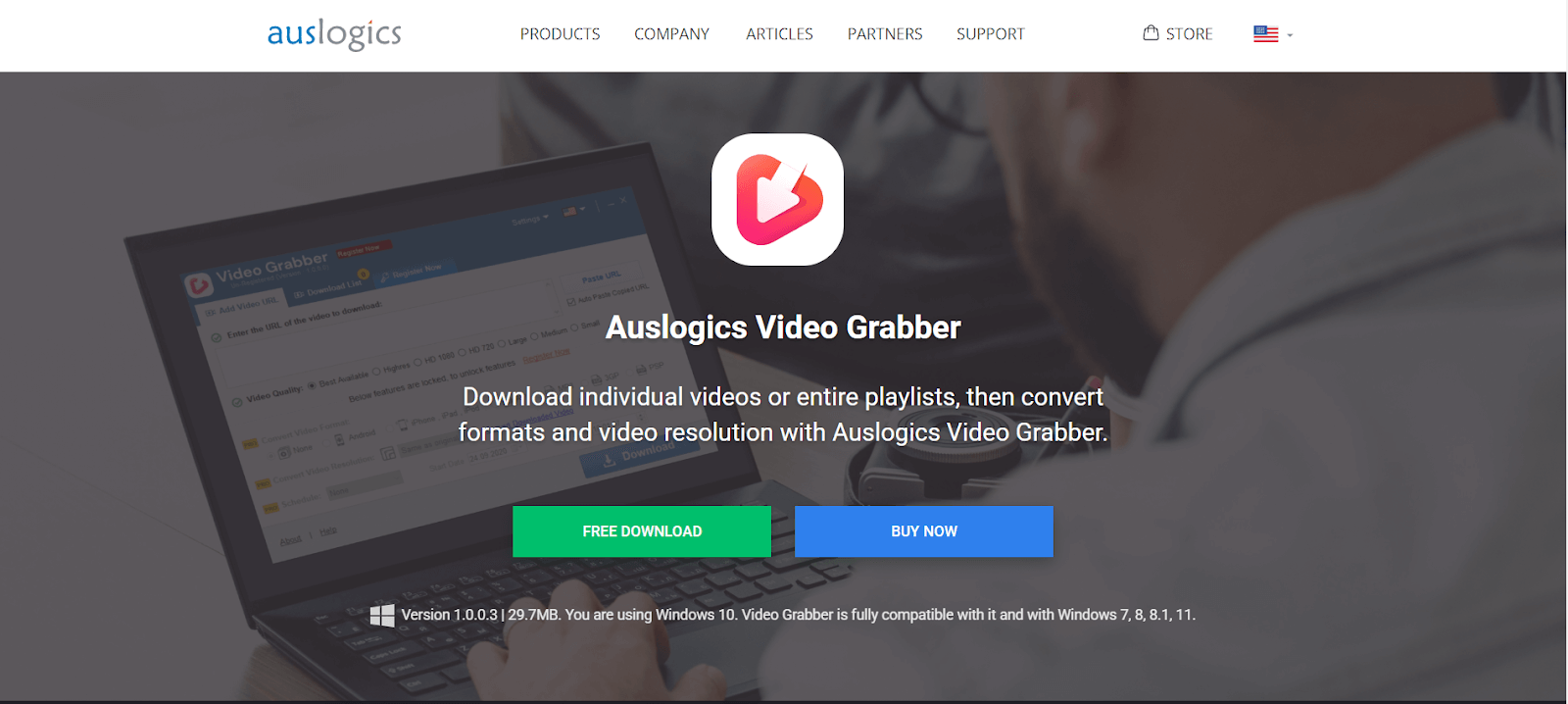
Eine der besten Optionen, die das Tool bietet, ist die Möglichkeit, Videoinhalte von buchstäblich überall herunterzuladen. Von YouTube über Vimeo bis Facebook können Sie diese und andere beliebte Plattformen nach Ihren Lieblingsinhalten durchsuchen und sie für die Offline-Nutzung herunterladen.
Darüber hinaus können Sie aus mehreren Formaten wählen, um Ihr Video zu konvertieren, sodass Sie es nicht nur auf Ihrem Desktop-Computer, sondern auch auf einem tragbaren Gerät wie Ihrem iPad, iPhone, Android-Telefon oder PSP ansehen können.
Wenn Sie alle Hände voll zu tun haben, können Sie einen Video-Download mit Auslogics Video Grabber planen : Gehen Sie einfach Ihrer Arbeit nach und das Tool beginnt mit dem Herunterladen Ihres Videos zum gewünschten Zeitpunkt.
Und wenn Ihnen die Zeit ausgeht, sind die gleichzeitigen Download- und Auto-Paste-Funktionen des Tools sicher sehr praktisch: Auslogics Video Grabber ist in der Lage, mehrere Videos gleichzeitig herunterzuladen und den gerade kopierten Link automatisch einzufügen Eingabefeld.
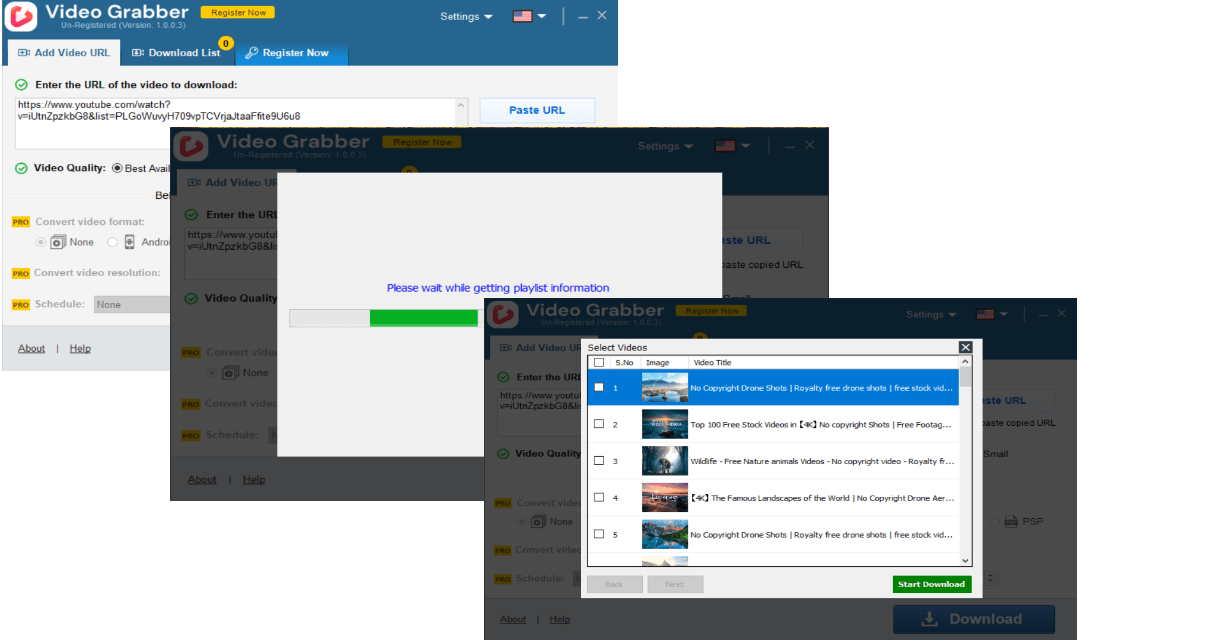
Das Tool ist in mehr als 15 Sprachen verfügbar und schränkt Ihre Download-Geschwindigkeit nicht ein, sodass Sie Ihr Video innerhalb kürzester Zeit herunterladen können. Und wenn Sie einen Proxy ausführen, können Sie ihn mit der App zum Herunterladen von Videos verwenden.
Um Videos mit Auslogics Video Grabber aus dem Internet herunterzuladen, müssen Sie die folgenden Schritte ausführen:
- Öffnen Sie die App Auslogics Video Grabber, indem Sie auf das Symbol doppelklicken.
- Öffnen Sie das Video, das Sie herunterladen und offline ansehen möchten, und kopieren Sie den Link darauf.
- Gehen Sie zur Registerkarte „Video-URL hinzufügen“ von Auslogics Video Grabber. Der Link erscheint automatisch im Eingabefeld – so funktioniert die hilfreiche Auto-Paste-Funktion des Tools.
- Jetzt können Sie die Download-Parameter wie Videoqualität, Format und Auflösung konfigurieren.
- Klicken Sie auf die große blaue Schaltfläche „Download“ in der unteren rechten Ecke.
- Sie werden zur Registerkarte Download-Liste weitergeleitet. Auf dieser Registerkarte können Sie den Download-Fortschritt überwachen.
- Klicken Sie nach Abschluss des Download-Vorgangs auf die Schaltfläche „Ordner öffnen“ , um das heruntergeladene Video zu finden. Jetzt können Sie Ihr Video offline genießen.
Ein weiterer wichtiger Punkt ist, dass Sie mit Auslogics Video Grabber keine Kompromisse bei der Qualität eingehen müssen – mit dem Tool können Sie Videos mit Auflösungen von bis zu 8K herunterladen, was bedeutet, dass Sie das ultimative Seherlebnis genießen können.

Wenn Sie mehr über Auslogics Video Grabber erfahren möchten, lesen Sie diese Anleitung: Auslogics Video Grabber – Video Downloader Review
Option 2: Zeichnen Sie Ihren Bildschirm auf
Wenn Sie sich mit dem Problem des Herunterladens von Videos aus dem Internet befassen, ist eine der Optionen, die Sie möglicherweise hilfreich finden, das Aufzeichnen Ihres Bildschirms. Sie können das Video, das Sie herunterladen möchten, abspielen und Ihren Bildschirm mit einer geeigneten App aufzeichnen. Auch wenn dies ziemlich aufregend klingen mag, hat dieser Plan gewisse Nachteile.
Erstens könnte die Aufnahme eines geschützten Videos von einem kostenpflichtigen Streaming-Dienst zu einer Verletzung des Urheberrechts oder der Nutzungsbedingungen des betreffenden Dienstanbieters führen.
Zweitens könnte dies in Ihrem Land illegal sein, was bedeutet, dass Sie mit rechtlichen Konsequenzen rechnen müssen.
Drittens benötigen Sie ein aktives Abonnement für einen kostenpflichtigen Streaming-Dienst, um ein Video davon aufnehmen zu können.
Schließlich werden beim Aufzeichnen Ihres Bildschirms auch Ihre Mauszeigerbewegungen, Popups, Töne und Pufferungen aufgezeichnet, die während der Videowiedergabe auftreten können. Daher empfehlen wir nicht, geschützte Videos aufzunehmen. Wenn Sie dennoch mit dieser Methode fortfahren möchten und verantwortungsbewusst mit der Videoaufzeichnung umgehen, haben wir unten zwei Optionen für Sie.
Nehmen Sie Ihren Bildschirm mit der Xbox Game Bar auf
Wenn Sie das Windows-Betriebssystem ausführen und sich fragen, wie Sie ein Video aus dem Internet herunterladen können, können Sie zu diesem Zweck die Xbox Game Bar auf Ihrem Computer verwenden. Es ist ein integriertes Tool, mit dem Sie beim Spielen von Computerspielen Videos aufnehmen und Screenshots erstellen können. Sie können damit auch Videos von Streaming-Diensten aufzeichnen. Folgendes sollten Sie tun, um ein Video von einer Website mithilfe der Spielleiste zu speichern:
- Laden Sie den Mozilla Firefox-Browser auf Ihren Computer herunter. Sie benötigen es, um Videos zu erreichen, die vor der Aufzeichnung geschützt sind. Den Browser erhalten Sie hier.
- Öffnen Sie Mozilla Firefox und navigieren Sie zu der Streaming-Website, die das Video hostet, das Sie herunterladen möchten, um es offline anzusehen.
- Melden Sie sich beim betreffenden Streamingdienst an.
- Drücken Sie die Tastenkombination „Windows-Logo-Taste + G“ auf Ihrer Tastatur, um die Spielleiste auf Ihrem Computer zu öffnen.
- Klicken Sie im Menü auf das Symbol „Erfassen“ .
- Wählen Sie im Bildschirmaufnahme-Steuerungsmenü die Option „Aufzeichnung starten“ (die Schaltfläche mit dem Kreis darin).
- Spielen Sie das Video, das Sie aufnehmen möchten, in Firefox ab.
- Wenn das Video zu Ende ist, klicken Sie auf die Schaltfläche „Stopp“ in der Spielleiste, um Ihre Videoaufnahme zu speichern. Sie sollten es im Ordner „Capture“ im Ordner „Videos“ finden können.
 Nehmen Sie Ihren Bildschirm mit OBS Studio auf
Nehmen Sie Ihren Bildschirm mit OBS Studio auf
Eine der einfachsten Möglichkeiten, ein Video von einem Streaming-Dienst aufzunehmen, ist die Verwendung eines kostenlosen Open-Source-Tools namens OBS (Open Broadcaster Software) Studio. Sie können diese Software sowohl unter Windows als auch unter Mac verwenden. Sie benötigen auch den Mozilla Firefox-Browser, damit diese Methode funktioniert.
Hier sind die Anweisungen, die Sie befolgen sollten:
- Laden Sie Mozilla Firefox herunter und installieren Sie es auf Ihrem Computer. Sie können es von hier bekommen.
- Laden Sie dann die OBS Studio-Software herunter und installieren Sie sie. Hier ist der Link.
- Öffnen Sie den Firefox-Browser auf Ihrem Computer.
- Rufen Sie den Video-Streaming-Dienst auf, der das herunterzuladende Video hostet, und melden Sie sich an.
- Öffnen Sie das Programm OBS Studio auf Ihrem Gerät. Klicken Sie zweimal auf „Weiter“, um fortzufahren, und klicken Sie dann auf „Einstellungen anwenden“ .
- Öffnen Sie das Video, das Sie aufnehmen möchten.
- Gehen Sie in OBS Studio zum Bereich „Quellen“ und klicken Sie auf die Schaltfläche „+“ .
- Wählen Sie Fensteraufnahme im Menü Aufnahmequellen.
- Geben Sie einen Namen für die Quelle ein.
- Wählen Sie im Menü neben „Fenster“ Firefox aus.
- Klicken Sie auf Aufnahme starten und spielen Sie das Video in Firefox ab.
- Navigieren Sie zum unteren Rand des Videoplayers und klicken Sie auf das Symbol „ Vollbild“ .
- Wenn das Video zu Ende ist, klicken Sie in OBS Studio auf „Aufnahme beenden“ , um die Aufnahme zu beenden und das Video zu speichern.
- Klicken Sie auf „Datei“ und „Aufzeichnungen anzeigen“ , um Ihr Video zu finden. Standardmäßig sollte es sich in Ihrem Videos-Ordner befinden.
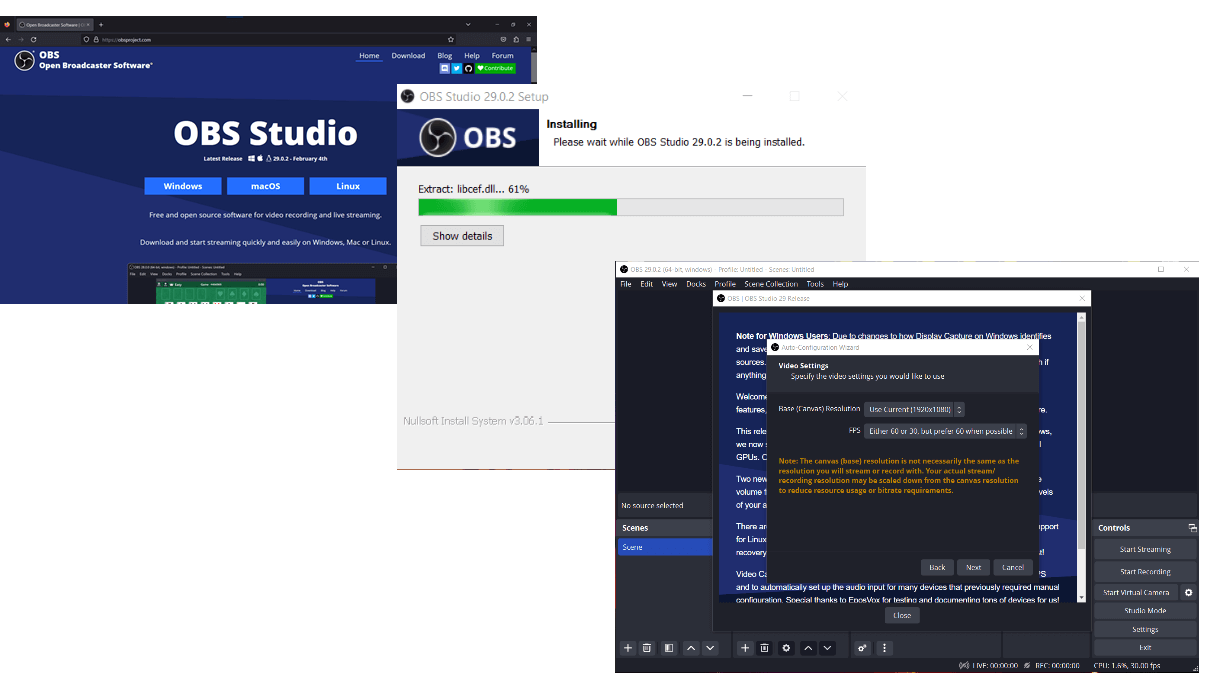
Option 3: Direkt von einem Streaming-Dienst herunterladen
Einige Video-Streaming-Dienste bieten Apps oder kostenpflichtige Abonnements an, mit denen Sie Videos herunterladen und offline ansehen können. Zum Beispiel haben Netflix und Amazon Prime Video spezielle Apps, die Sie auf Ihre elektronischen Geräte aus digitalen Geschäften herunterladen und verwenden können, um auf die Videos zuzugreifen und sie herunterzuladen, die Ihnen gefallen.
Bei YouTube ist die Situation noch einfacher: Um Videos für die Offline-Wiedergabe auf Ihrem Gerät speichern zu können, müssen Sie lediglich ein YouTube-Premium-Abonnement erwerben. Und wenn Sie Videoinhalte von Vimeo herunterladen möchten, müssen Sie überhaupt nicht bezahlen: Auf dieser Plattform haben Inhaltsersteller mit bestimmten Abonnementstufen die Möglichkeit, ihre Videos herunterladbar zu machen, und Zuschauer können sie kostenlos für die Offline-Nutzung speichern . Wenn Sie also ein Video von einem bestimmten Dienst herunterladen möchten, prüfen Sie, ob dieser eine unkomplizierte Möglichkeit bietet, ob kostenpflichtig oder kostenlos, dies zu tun.
Abschluss
Das Herunterladen von Videos aus dem Internet ist einfach, wenn es einen speziellen Download-Button gibt, der Ihnen bei dieser Aufgabe hilft. Wenn dies nicht der Fall ist, fällt es Ihnen möglicherweise schwer, Videoinhalte für die Offline-Anzeige zu speichern. Glücklicherweise gibt es Optionen wie Video-Download-Software, Bildschirmaufzeichnung und dienstspezifische Apps und Abonnements, die Ihnen dies ermöglichen. Wir hoffen, dass dieser Artikel Ihnen genügend Hilfestellung bietet, um die für Ihre Situation am besten geeignete Lösung auszuwählen.
FAQ
Was ist der beste Video-Downloader?
Wenn Sie Videos von Websites speichern möchten, benötigen Sie ein Tool, mit dem Sie Inhalte aus verschiedenen Quellen herunterladen und in verschiedene Formate konvertieren können. Die besten Video-Downloader ermöglichen es Ihnen auch, Downloads zu planen und mehrere Videos gleichzeitig herunterzuladen, um Zeit zu sparen. Da Auslogics Video Grabber hier alle Kriterien erfüllt, können wir dieses Tool als Ihre One-Stop-Download-Lösung empfehlen. Aber wenn Sie mehr wissen möchten, empfehlen wir Ihnen, unseren Artikel „TOP-5 der besten Video-Downloader“ zu lesen.
Wie lade ich Videos von YouTube herunter?
Der einfachste Weg, ein Video von YouTube herunterzuladen, ist entweder über YouTube Premium oder einen All-in-One-Downloader. Sie können Ihren Bildschirm auch aufzeichnen, während Sie YouTube-Inhalte auf Ihrem Computer abspielen, dies ist jedoch möglicherweise nicht die bequemste Option. Weitere Informationen finden Sie in unserem Abschnitt „Wie lade ich ein YouTube-Video auf Ihren PC herunter?“. Artikel oder gehen Sie direkt zum Beitrag „TOP-5 der besten YouTube-Downloader“ .
Wie lade ich Videos von Facebook herunter?
Das Speichern von Videos von Facebook ist auch per Bildschirmaufzeichnung oder mithilfe eines Video-Downloaders eines Drittanbieters möglich. Stellen Sie einfach sicher, dass Sie keine Urheberrechtsgesetze verletzen, wenn Sie Inhalte von Facebook oder einer anderen Quelle herunterladen. Weitere Informationen zu diesem Thema finden Sie unter „Wie lade ich Facebook-Videos auf Ihren Computer herunter?“. Artikel.
Wie lade ich Videos von Twitter herunter?
Sie können Videos von Twitter herunterladen, indem Sie einen dedizierten Twitter-Video-Downloader, ein All-in-One-Download-Tool oder eine Bildschirmaufzeichnungslösung verwenden. Weitere Informationen zu diesem Thema finden Sie in unserem Abschnitt „Wie lade ich Videos von Twitter herunter?“. Artikel.
